如何使用小米手机助手备份数据-使用小米手机助手备份数据方法
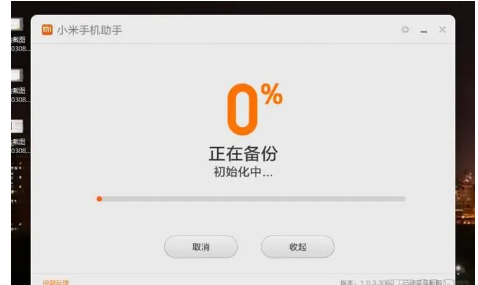
使用小米手机助手备份数据是一个非常简单的过程。以下是详细的步骤:
### 步骤1:准备工作
1. **确保手机电量充足**:备份过程可能需要一段时间,建议手机电量至少在50%以上。
2. **连接手机和电脑**:使用原装USB数据线将小米手机连接到电脑。
### 步骤2:打开小米手机助手
1. **启动小米手机助手**:在电脑上打开已经安装的小米手机助手软件。
2. **连接设备**:在小米手机助手中点击“连接设备”选项,并按照提示完成设备连接。
### 步骤3:进入备份界面
1. **选择备份功能**:在小米手机助手的主界面上,点击“备份”选项。
2. **创建新备份**:在弹出的窗口中,点击“新建备份”按钮。
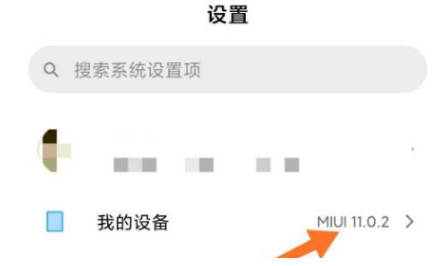
### 步骤4:选择备份内容
1. **选择备份类型**:根据需要选择要备份的数据类型,例如联系人、短信、应用数据、照片等。
2. **确认备份内容**:检查所选的备份内容,确保没有遗漏。
### 步骤5:开始备份
1. **开始备份过程**:点击“开始备份”按钮,系统将开始备份选定的数据。
2. **等待备份完成**:备份过程可能需要几分钟到几小时不等,具体取决于数据量和电脑性能。请耐心等待直到备份完成。
### 步骤6:查看和管理备份
1. **备份成功提示**:备份完成后,系统会显示备份成功的提示信息。
2. **管理备份文件**:可以在小米手机助手的备份界面中查看和管理所有的备份文件。
### 注意事项
1. **备份文件存储位置**:默认情况下,备份文件会保存在电脑的指定目录下。用户可以根据需要更改备份存储位置。
2. **定期备份**:建议定期进行数据备份,以防数据丢失。
通过以上步骤,您可以轻松使用小米手机助手备份重要数据,确保手机数据的安全。
大米软件园版权声明:以上内容均为本站原创,未经允许不得转载!










